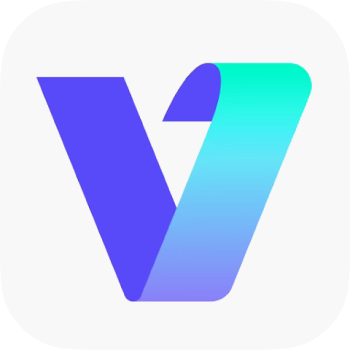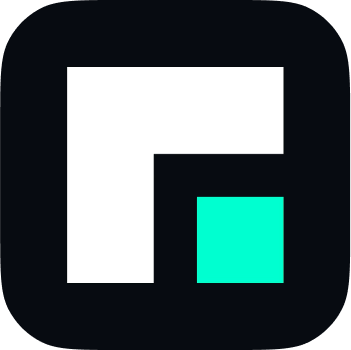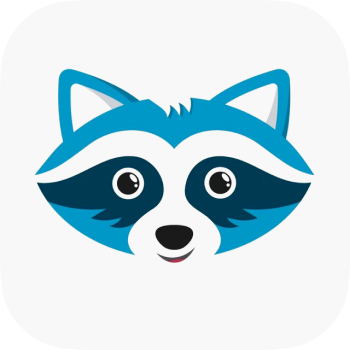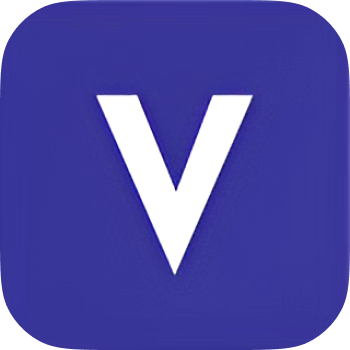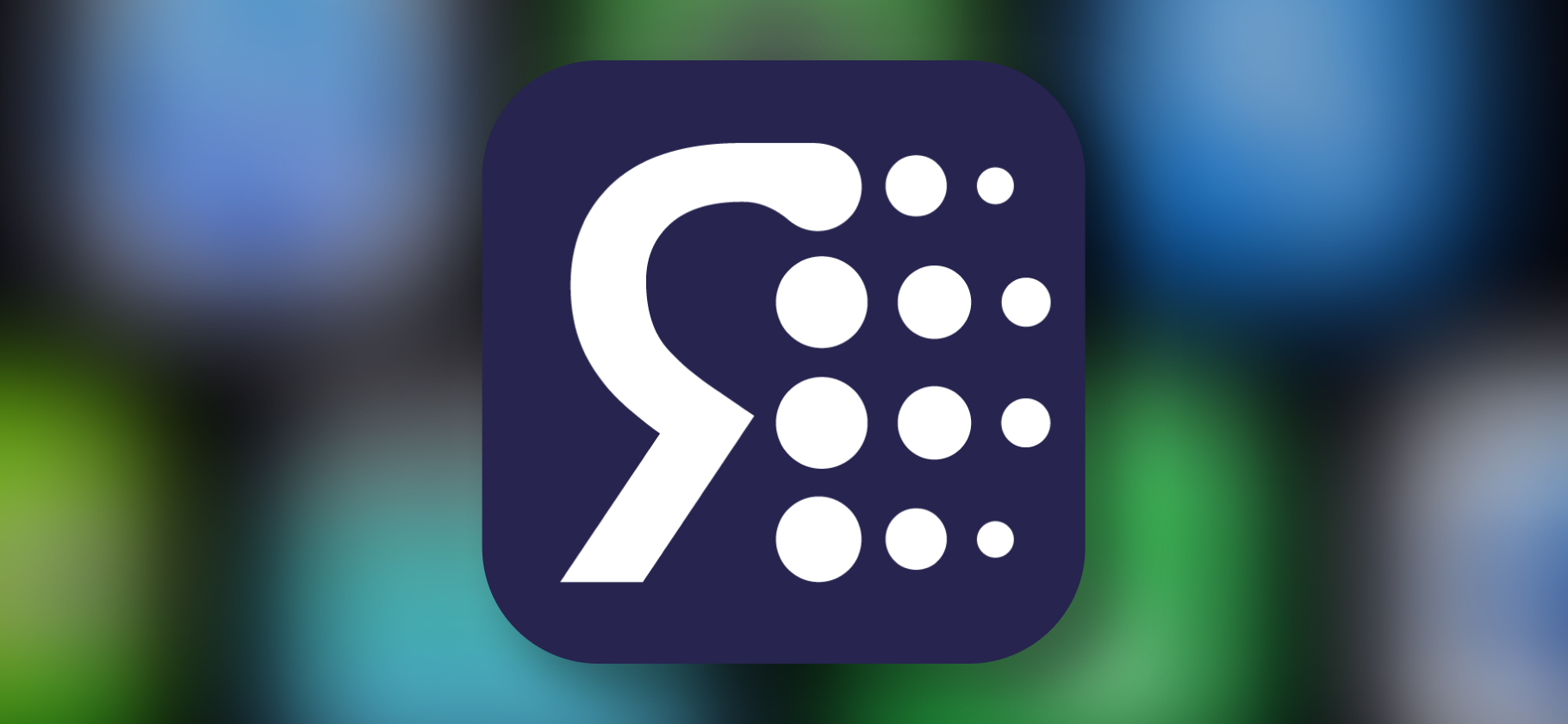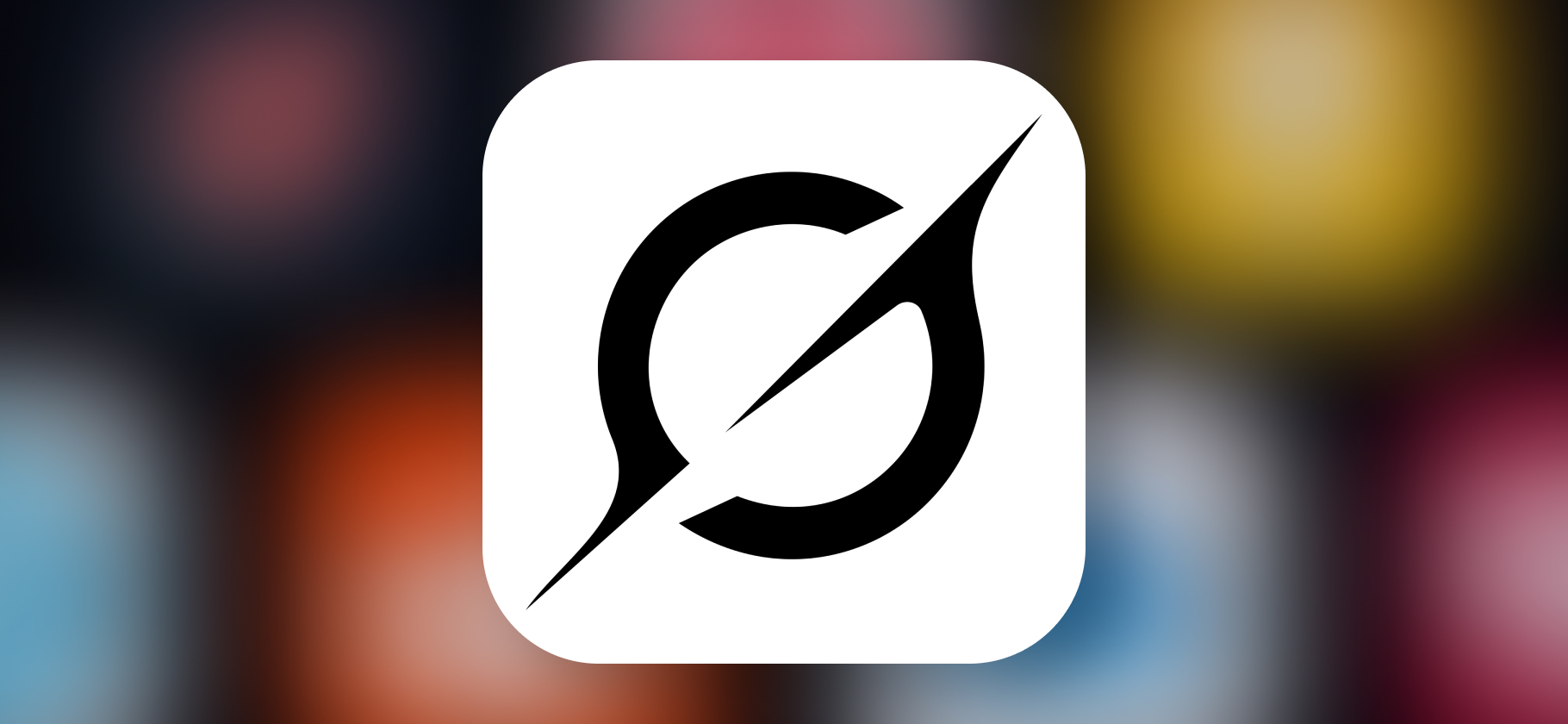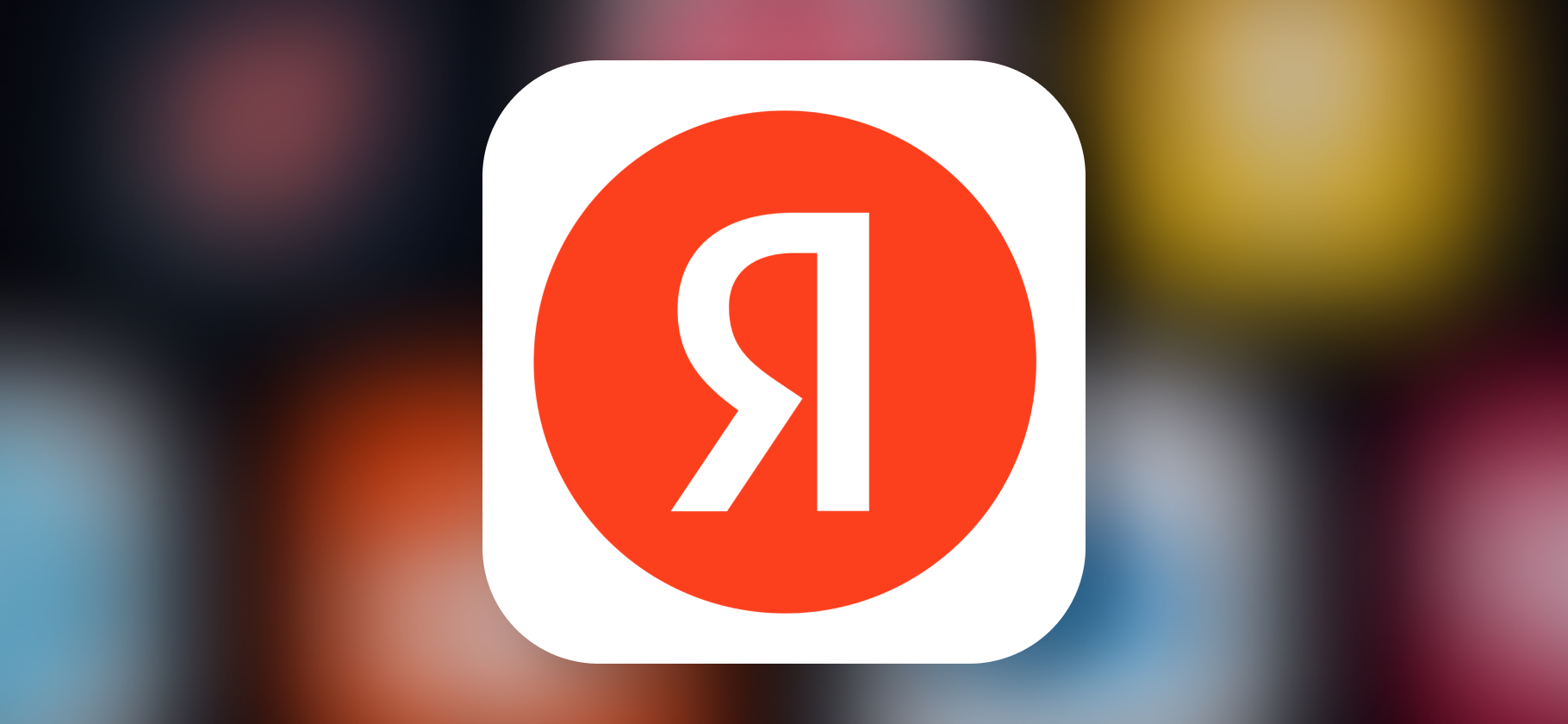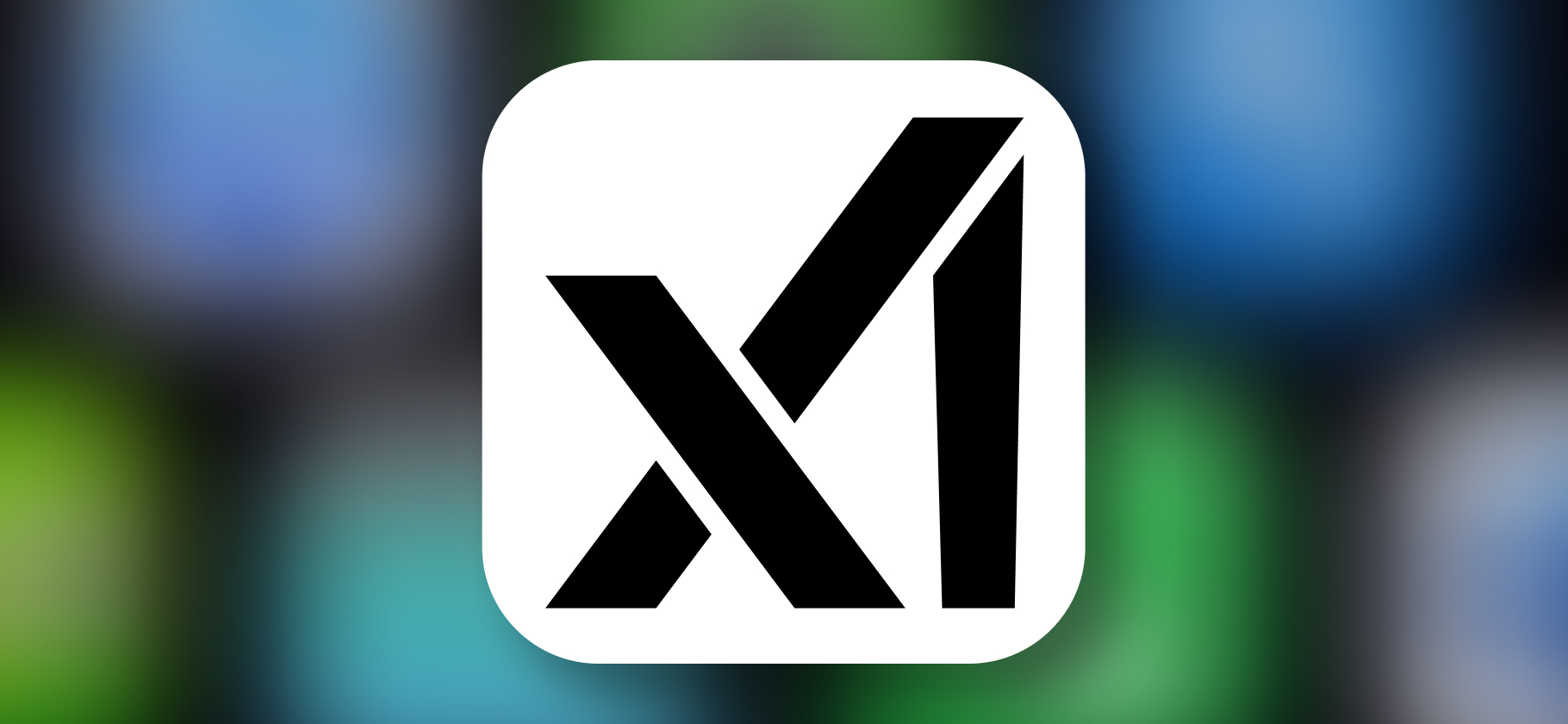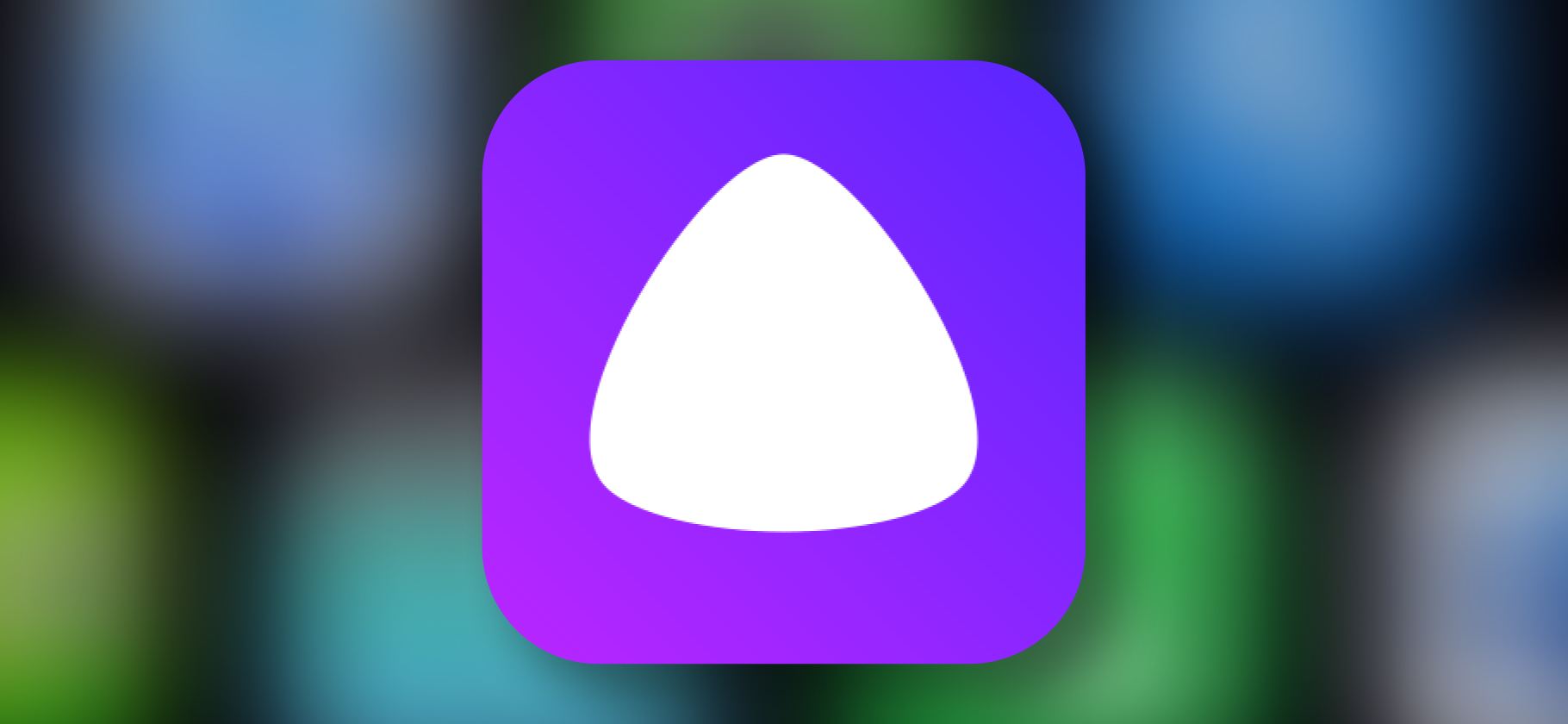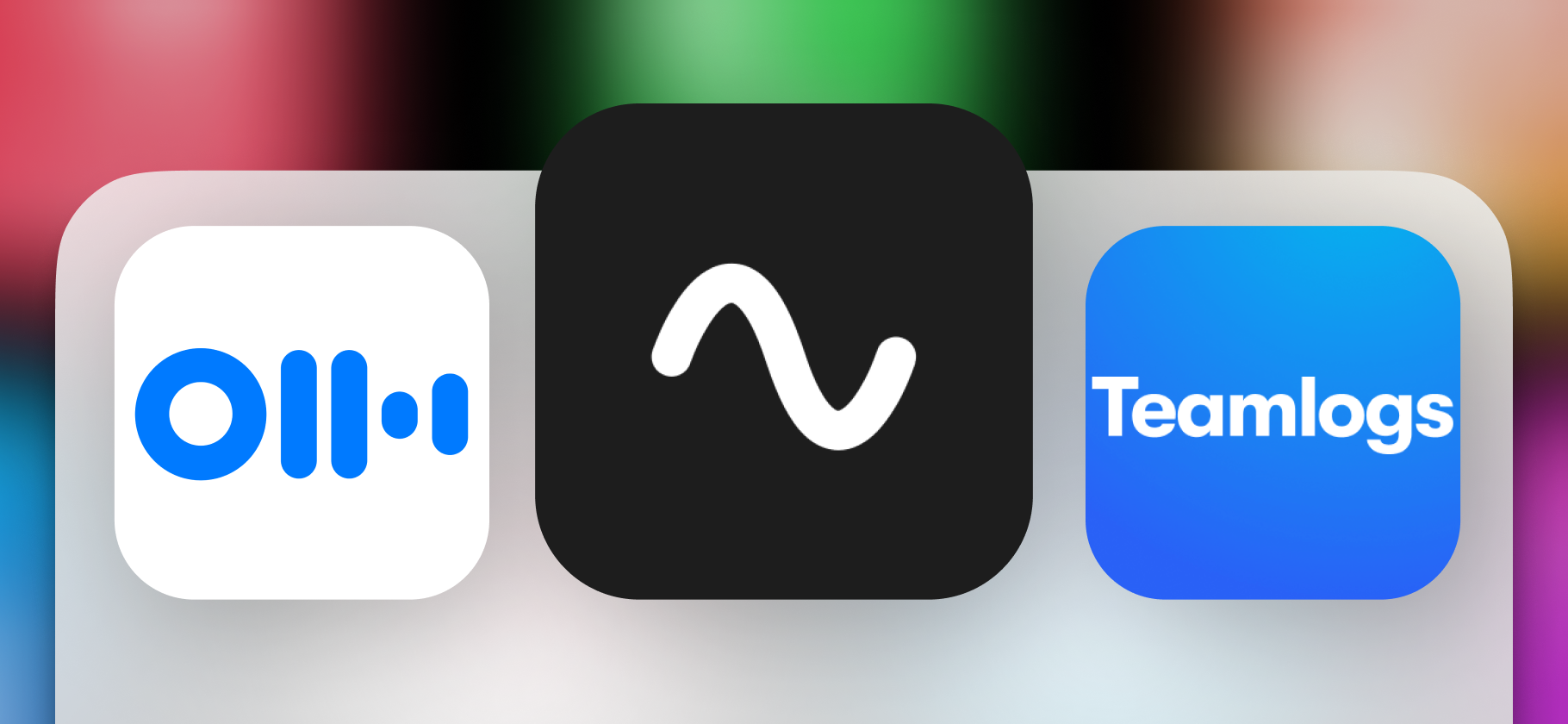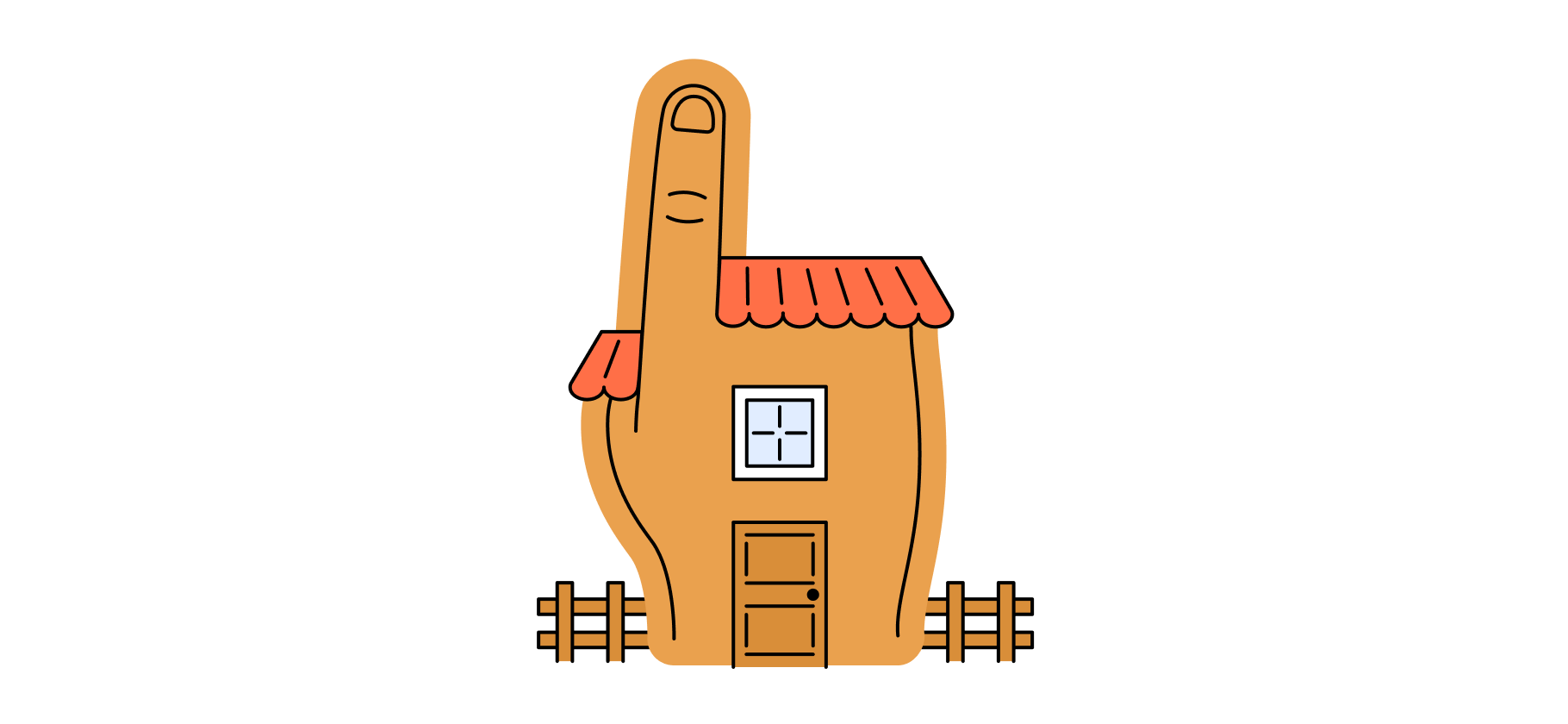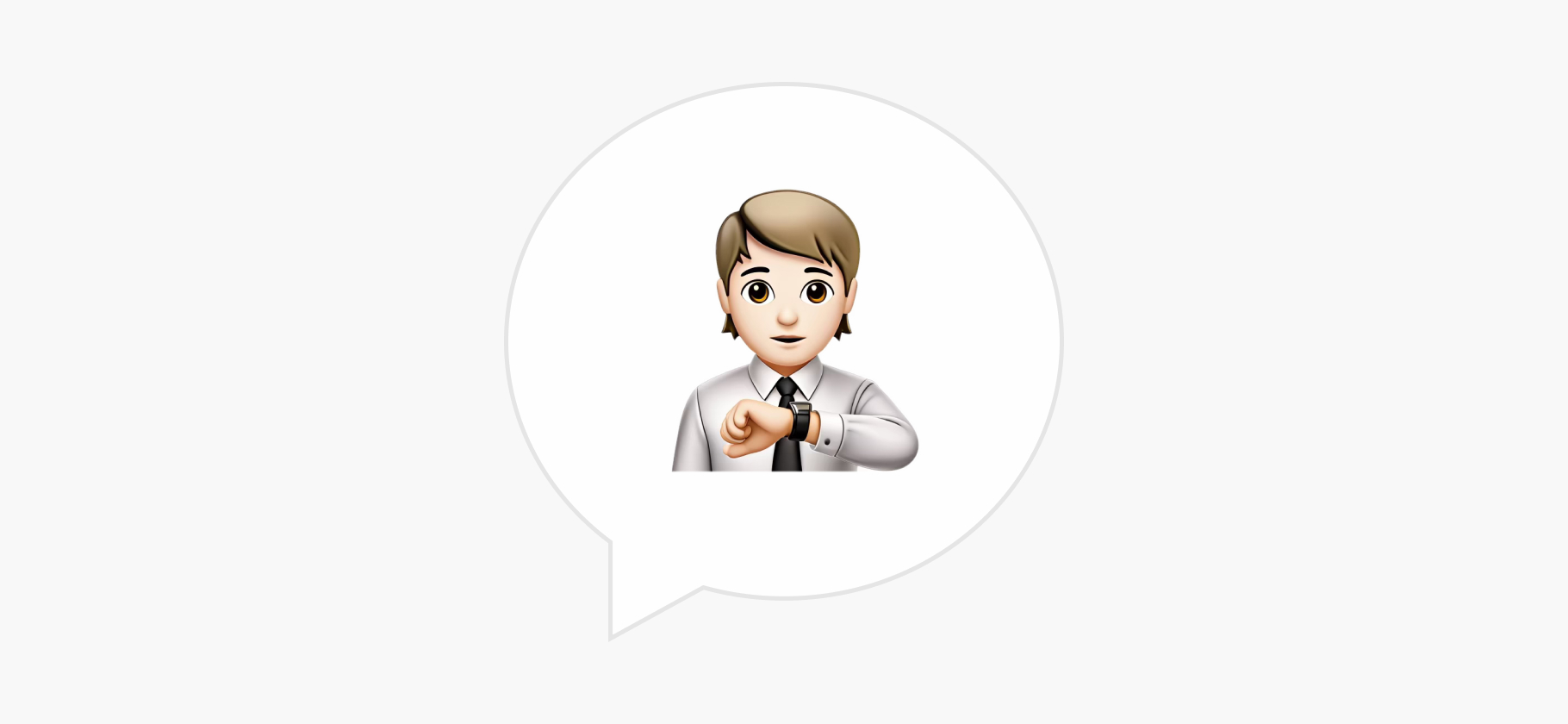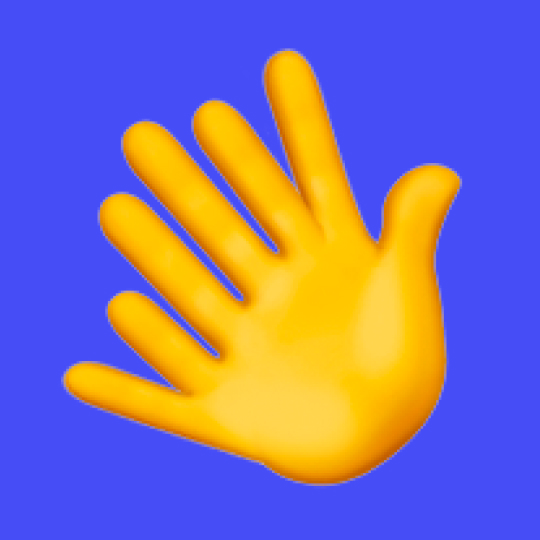
Нейросети для улучшения качества видео: 7 сервисов с бесплатным тестовым периодом
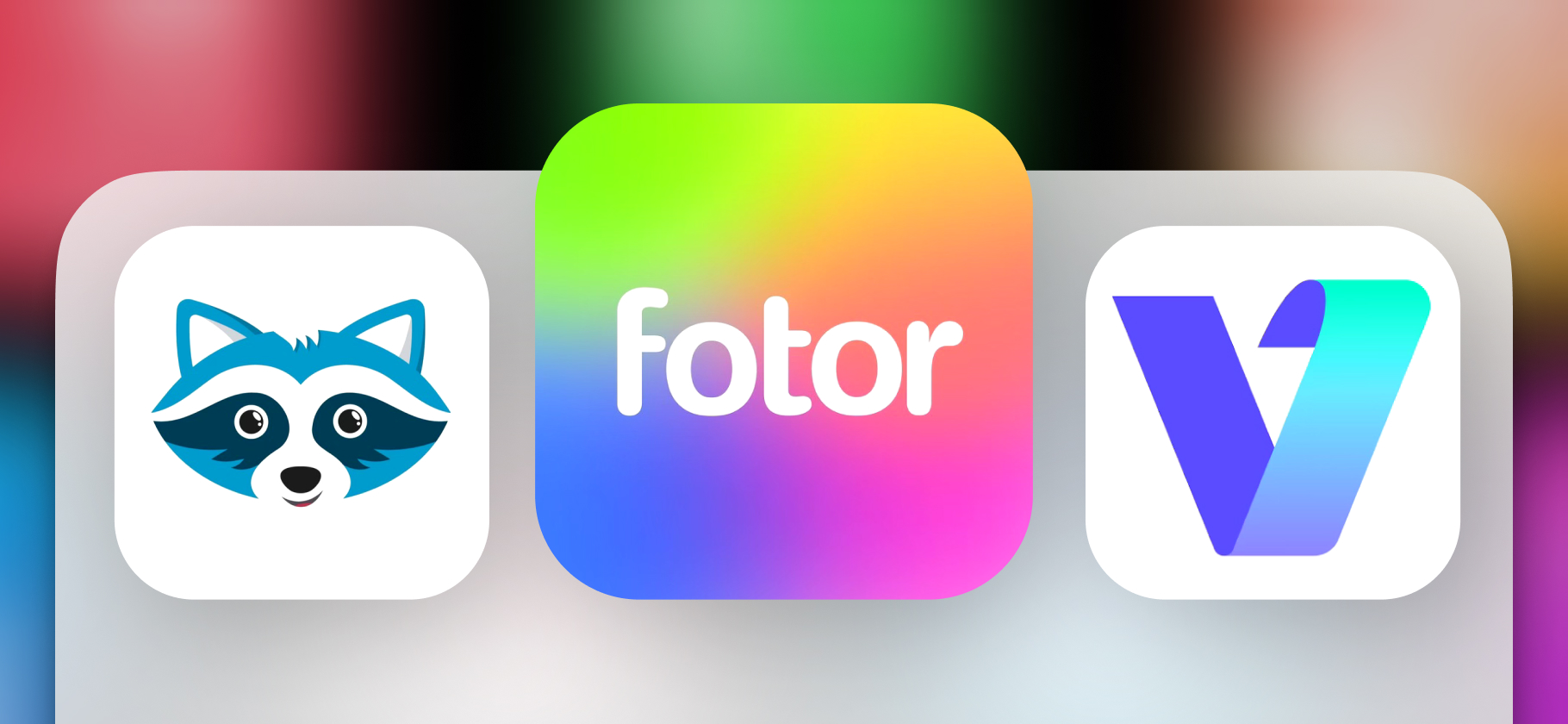
С помощью ИИ видеоролики можно делать более яркими и четкими.
Причем для этого не понадобятся сложные алгоритмы, требующие навыков программирования: доступны и бесплатные онлайн-сервисы. Я протестировала несколько из тех, что работают в России. Для эксперимента во всех улучшила самое первое видео с «Ютуба» — «Я в зоопарке». У оригинала всего 15 кадров в секунду и разрешение 320 × 240. Расскажу и покажу, что получилось в каждом сервисе.
Оплатить получится не везде
Многие сервисы в подборке — иностранные. С 2022 года их гораздо сложнее оплатить при помощи российских банковских карт. Некоторые сайты принимают оплату в рублях — это мы отмечаем отдельно.
Качество улучшенного видео: ⭐️⭐️⭐️⭐
Лимит: одно видео не более 500 Мб
Форматы: MOV, MP4, WebM
Платные функции: возможность скачивать полноценные видео — за 2,83 € (299 ₽)
в месяц

Fotor — в первую очередь фоторедактор, который позволяет накладывать фильтры, генерировать, делать коллажи и многое другое. Но вместе с этим у сервиса есть отдельные возможности для работы с видео.
Максимальные параметры загрузки ролика: 4К, 60 секунд и 60 FPS. Предварительно можно выбрать две настройки. «Усилитель» самостоятельно настроит контраст, яркость и насыщенность. «Апскейлер» улучшит разрешение видео и добавит детали, чтобы исправить размытое видео. Другие настройки выставить не получится. После этого нажмите «Сгенерировать предпросмотр».
Сервис обрабатывает видео около пяти минут. После этого можно либо бесплатно скачать трехсекундное превью, либо оплатить полную версию. На сайте валюта называется «кредиты», чтобы пополнить баланс, нужно зарегистрироваться и выбрать тариф.
Результат после улучшения — нормальный. Видео становится светлее и ярче, но все равно остается немного пикселизированным.
Нейросеть выделила детали, которые раньше были едва заметны, например забор на заднем плане. В оригинале он был практически не виден, но в улучшенной версии стал более четким.
👍 Плюсы:
- Просто использовать.
- Неплохой результат.
👎 Минусы:
- За полную версию нужно платить.
- Иногда долго загружает видео.
- Мало настроек.
Качество улучшенного видео: ⭐️⭐️⭐️⭐️⭐
Лимит на бесплатном тарифе: пяти бесплатных кредитов хватит на два-три видео
Поддерживаемые форматы: MOV, MP4, M4V, 3GP
Платные функции: 20 кредитов стоят 4,99 $ (483 ₽)
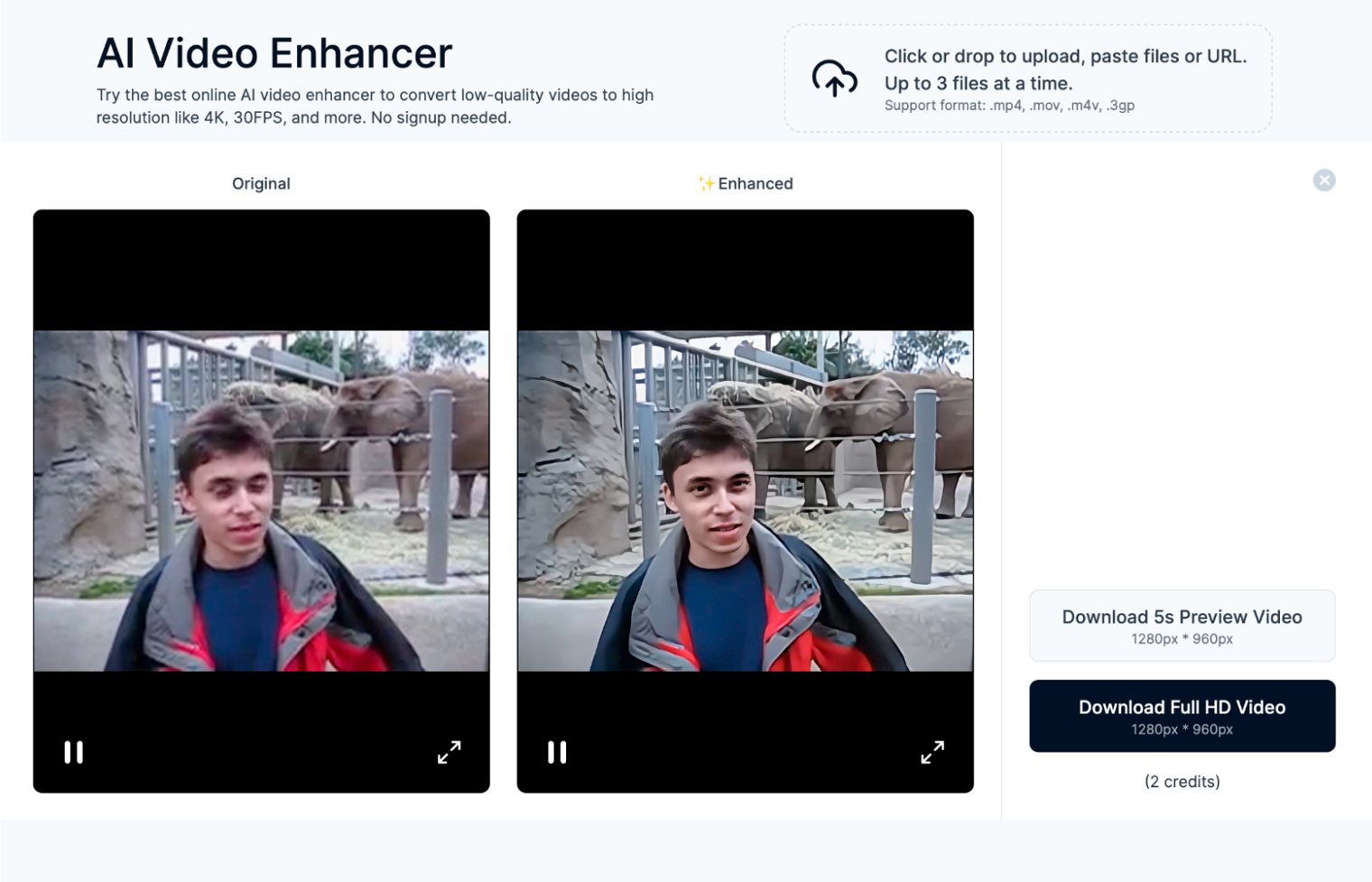
Vmake — сервис, в основном предназначенный для бизнеса. Можно сгенерировать манекен для рекламы, создать фон для товаров, переодеть модель в готовый образ, удалить водяные знаки или лишние объекты с картинки. Кроме того, нейросеть может улучшить качество видео — это я и протестировала.
Сайт не требует регистрации и позволяет загружать три видео одновременно. Чтобы улучшить ролик, просто перетащите его в выделенное поле. Никакие настройки выставить нельзя. Нейросеть обработает видео за несколько секунд и покажет результат в сравнении с оригиналом. Можно скачать превью или все целиком в HD-качестве. Второй вариант стоит два кредита. Всего бесплатно дают пять кредитов.
Результат получается немного замыленным. Забор на фоне выделился и стал более четким. Сама картинка — светлой, а детали на одежде героя ролика — яркими. Удобно, что можно выбрать между превью и полным вариантом и скачать оба бесплатно.
👍 Плюсы:
- Можно скачать полное видео бесплатно.
- Удобно сравнивать оригинал и улучшенное видео.
👎 Минусы:
- Совсем нет настроек.
- Видео стало мыльным.
Качество улучшенного видео: ⭐️⭐️⭐️
Лимит на бесплатном тарифе: трех кредитов хватит на одно видео
Поддерживаемые форматы: MOV, MP4
Платные функции: 100 кредитов за 6,99 $ (681 ₽)
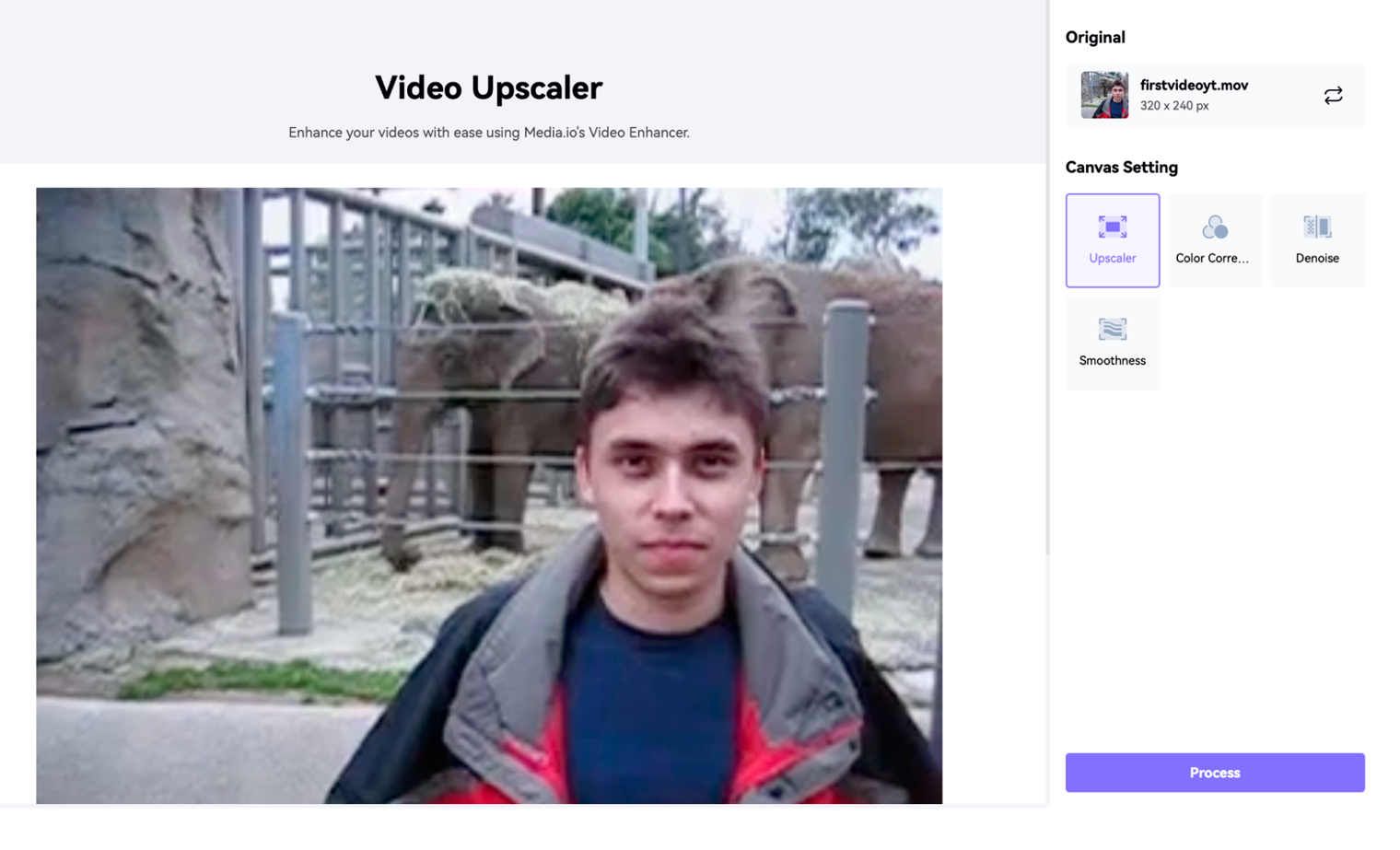
В сервисе Media.io десятки ИИ-инструментов для работы с аудио, видео и картинками. Можно улучшить качество, делать коллажи, добавлять эффекты, цветокоррекцию, автоматические субтитры и многое другое.
Без регистрации можно обработать один ролик, а дальше придется создать аккаунт — за это начислят три кредита. Один кредит равен 10 секундам улучшенного видео.
После загрузки видео можно выбрать режим, который указывает на то, что именно улучшить: гладкость — Smoothness, шумы — Denoise, разрешение — Upscaler, цветокоррекцию — Color correction. Выбирайте Upscaler — все остальные режимы на качество не повлияют.
После обработки видео можно скачать превью бесплатно или полную версию за два кредита. Сохранение результата доступно только в течение 7 дней, после — сервис автоматически его удалит.
Если хотите сохранять видео в облаке, активируйте бесплатную версию. Для этого нажмите на значок аккаунта и выберите Purchase рядом с Free Plan. После подключения можно будет хранить ролики размером до 1 Гб.
Качество улучшенного видео неидеально, но все равно заметны изменения. Стало меньше шума, сгладились неровности, картинка более четкая.
👍 Плюсы:
- Можно сохранить полное видео.
- Удобно сравнивать оригинал и улучшенный ролик.
👎 Минусы:
- Полностью обработать можно только одно видео.
- Часть настроек не влияет на результат.
Качество улучшенного видео: ⭐️⭐️⭐️
Лимит на бесплатном тарифе: пять секунд видео
Поддерживаемые форматы: MOV, MP4, MKV
Платные функции: премиум-подписка за 399 ₽ в месяц позволяет скачивать полные версии улучшенных видео; можно оплатить российской картой
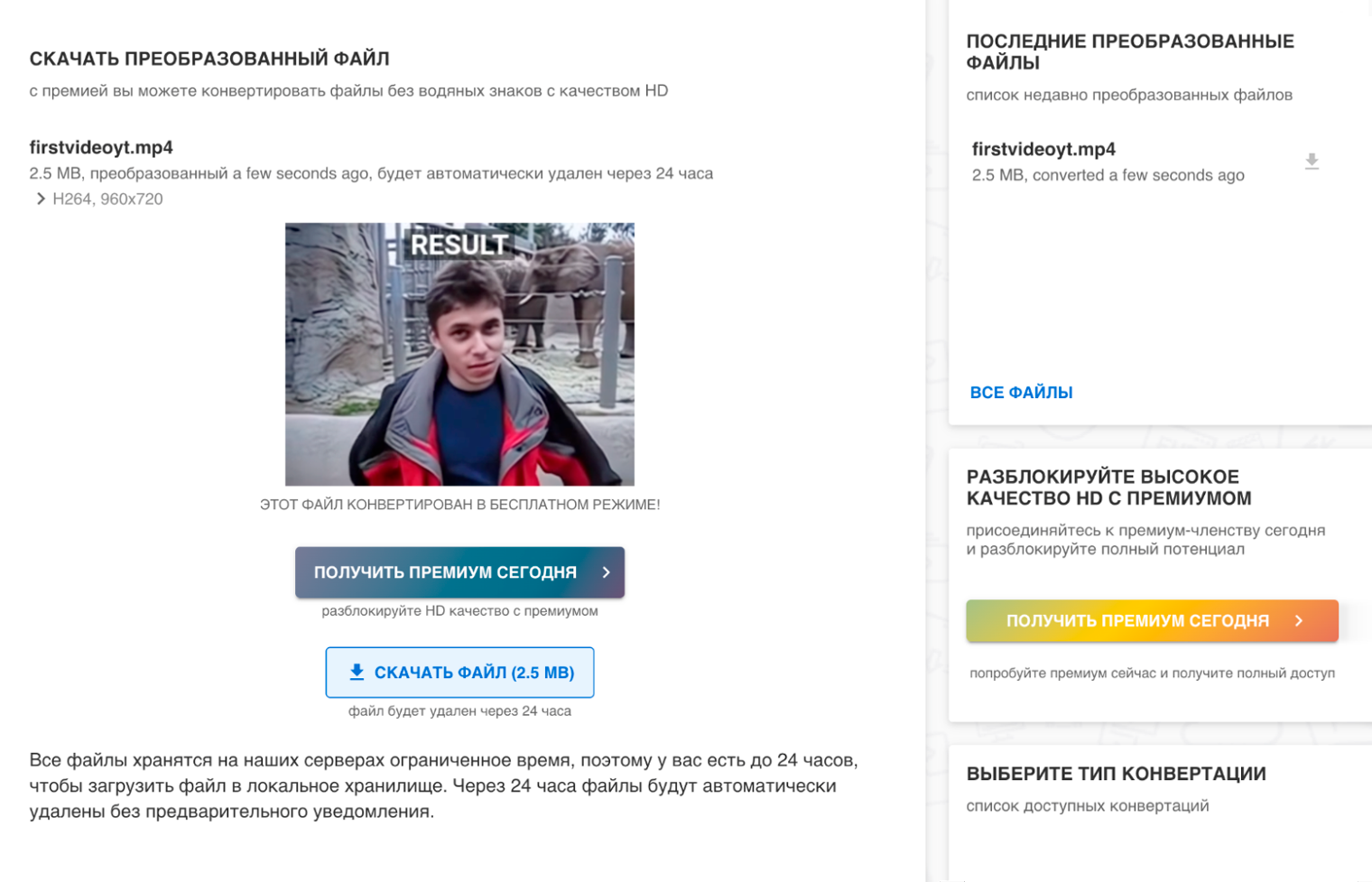
HDconvert поможет улучшить видео без ограничений в размере файла. На сайте есть возобновляемая загрузка — то есть файлы большого размера будут загружаться даже после сбоя в сети.
Чтобы улучшить видео, выберите файл и нажмите «Далее». Затем подберите нужный формат из MP4, MOV или MKV. Дальше — качество вывода. На выбор дается несколько вариантов: от оригинального до Ultra HD 4K. На вкладке «Расширенные настройки» можно выбрать уровень сжатия видео и кодек, а еще удалить аудиодорожку.
Перед обработкой ролика предлагается два варианта скачивания результата: бесплатное пятисекундное превью или полное видео по платной подписке. Я выбрала превью в качестве Full HD, но у меня сохранилось семь секунд вместо заявленных пяти. Результат удалится с сайта автоматически через 24 часа.
Качество ролика действительно улучшилось. Картинка разгладилась, детали на заднем фоне — заметнее. Однако видео получилось чуть темнее, чем в остальных сервисах.
👍 Плюсы:
- Нет ограничений по размеру файлов.
👎 Минусы:
- Надоедливая реклама.
- Полное видео доступно только по платной подписке.
Качество улучшенного видео: ⭐️⭐️⭐️⭐️
Лимит на бесплатном тарифе: одно видео
Поддерживаемые форматы: MP4
Платные функции: один кредит стоит 1 $ (97 ₽)
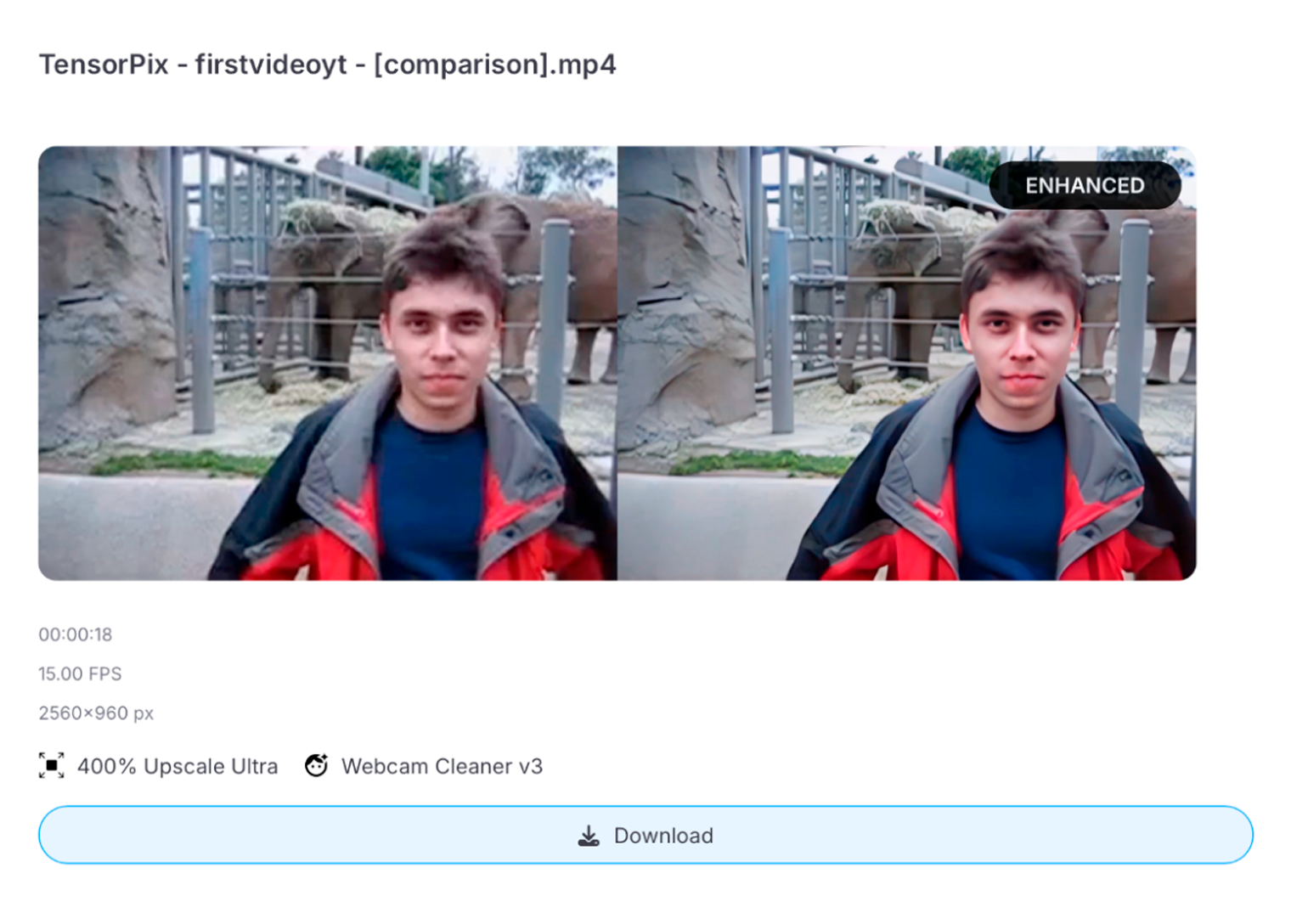
TensorPix умеет улучшать видео и изображения, а также дает возможность генерировать картинки с помощью нейросетей. Я попробовала только функцию апскейлинга.
Чтобы начать работу, потребуется регистрация на сайте. После этого начисляется один кредит. Чтобы улучшить видео, загрузите файл в выделенной области или дайте на него ссылку.
После этого появятся настройки — здесь они называются «ИИ-фильтры». Можно улучшить качество от 200 до 400%, убрать грязь, удалить шум и артефакты, увеличить частоту кадров, создать плавные переходы в видео, очистить размытие, улучшить стабилизацию, удалить фоновый шум в аудио.
Всего можно выбрать два фильтра, любой будет расходовать часть кредитов. Одного бесплатного хватит на одно видео. В моем ролике я увеличила разрешение до 400% и очистила шум. Результат можно скачать полностью.
Итоговое видео мне понравилось. Предметы на фоне заметно выделились, лицо героя стало более разглаженным, а сама картинка — светлой и яркой. Понравилось, что можно скачать все видео, а не только превью.
👍 Плюсы:
- Неплохой результат.
- Нет ограничения по размеру файла.
- Много настроек.
👎 Минусы:
- Хватает только на одно видео.
- Видео долго обрабатывается — около пяти минут.
Качество улучшенного видео: ⭐️⭐️⭐️⭐️⭐️
Лимит на бесплатном тарифе: одно-два видео размером не более 1025 Мб
Поддерживаемые форматы: MP4, WebM, AVI, MOV, MKV, MPEG, 3GP
Платные функции: больше видео — от 250 ₽; можно оплатить российской картой
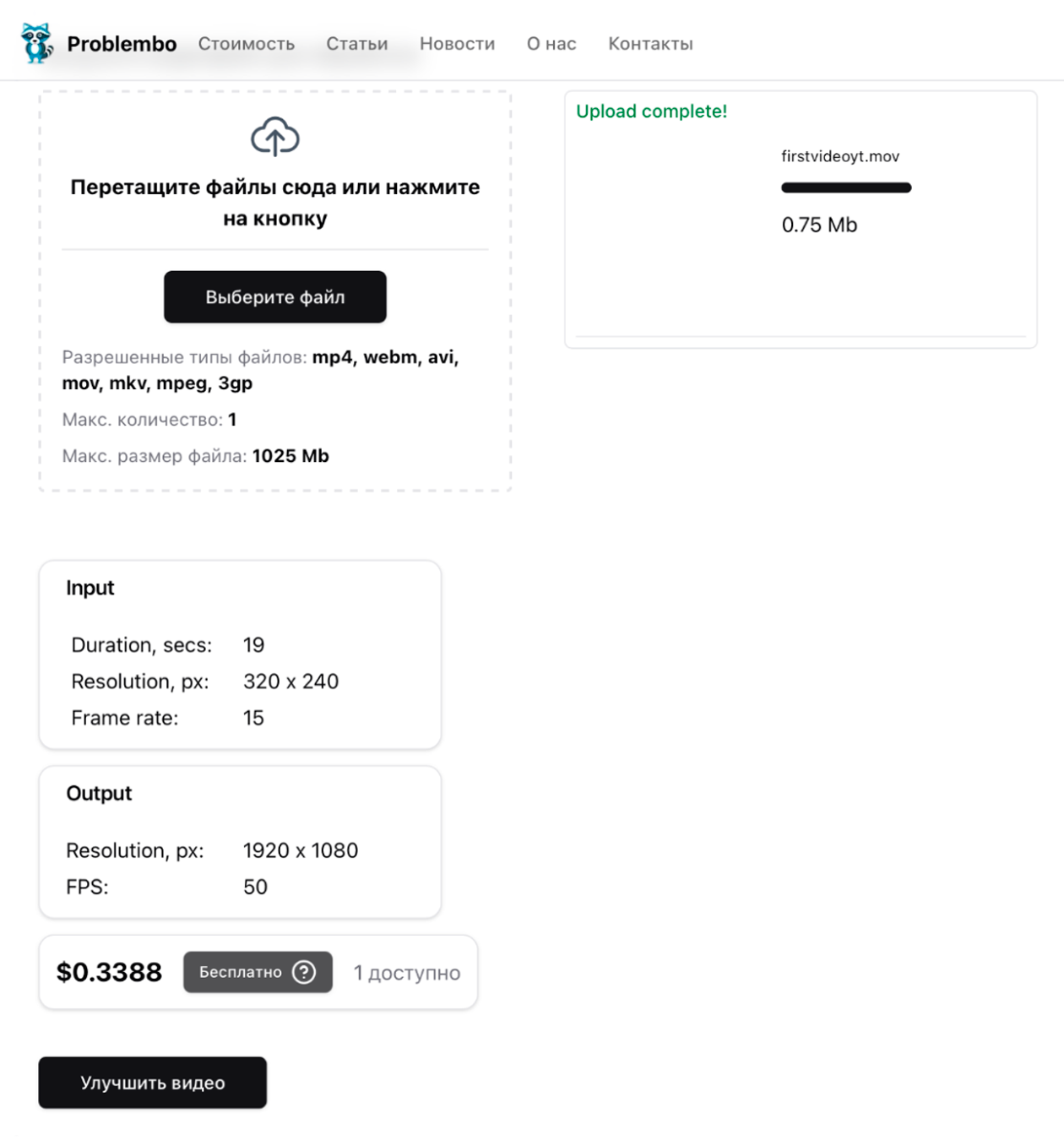
Сервис позволяет генерировать изображения и музыку, пользоваться чат-ботами, распознавать речь и улучшать качество видео с помощью нейросети. Последняя функция пока находится в бета-версии, которую будут дорабатывать.
Чтобы улучшить видео, загрузите файл в выделенную область и подождите несколько секунд. После в графе Input появится размер и разрешение оригинала, а в Output — размер и разрешение результата. Частота кадров в секунду увеличилась с 15 до 50, а разрешение — с 320 × 240 до 1920 × 1080.
Вместо кредитов тут доллары — после регистрации бесплатно начислится 0,6 $ (58 ₽). Этого хватит на два коротких видео или одно побольше. После этого каждый день на баланс будет начисляться 0,6 $. Накопить не получится: если вы не потратили их сегодня, то они не сохранятся на завтра.
Сервис определенно улучшил видео, сгладил неровности, убрал шум и добавил яркости. В итоге картинка стала более четкой и детализированной. Кроме того, я сохранила видео целиком, а не только превью.
👍 Плюсы:
- Сразу понятно, сколько стоит апскейлинг.
- Видна разница в количестве кадров и разрешении.
- Результат быстро генерируется.
👎 Минусы:
- Кредитов хватит на одно-два видео.
- Нет никаких настроек.
Качество улучшенного видео: ⭐️⭐️⭐️
Лимит на бесплатном тарифе: три видео в день
Поддерживаемые форматы: MP4, WebM, AVI, MOV, MKV, MPEG, 3GP, MPG, GIF
Платные функции: больше роликов — за 12,9 $ (1249 ₽) в месяц
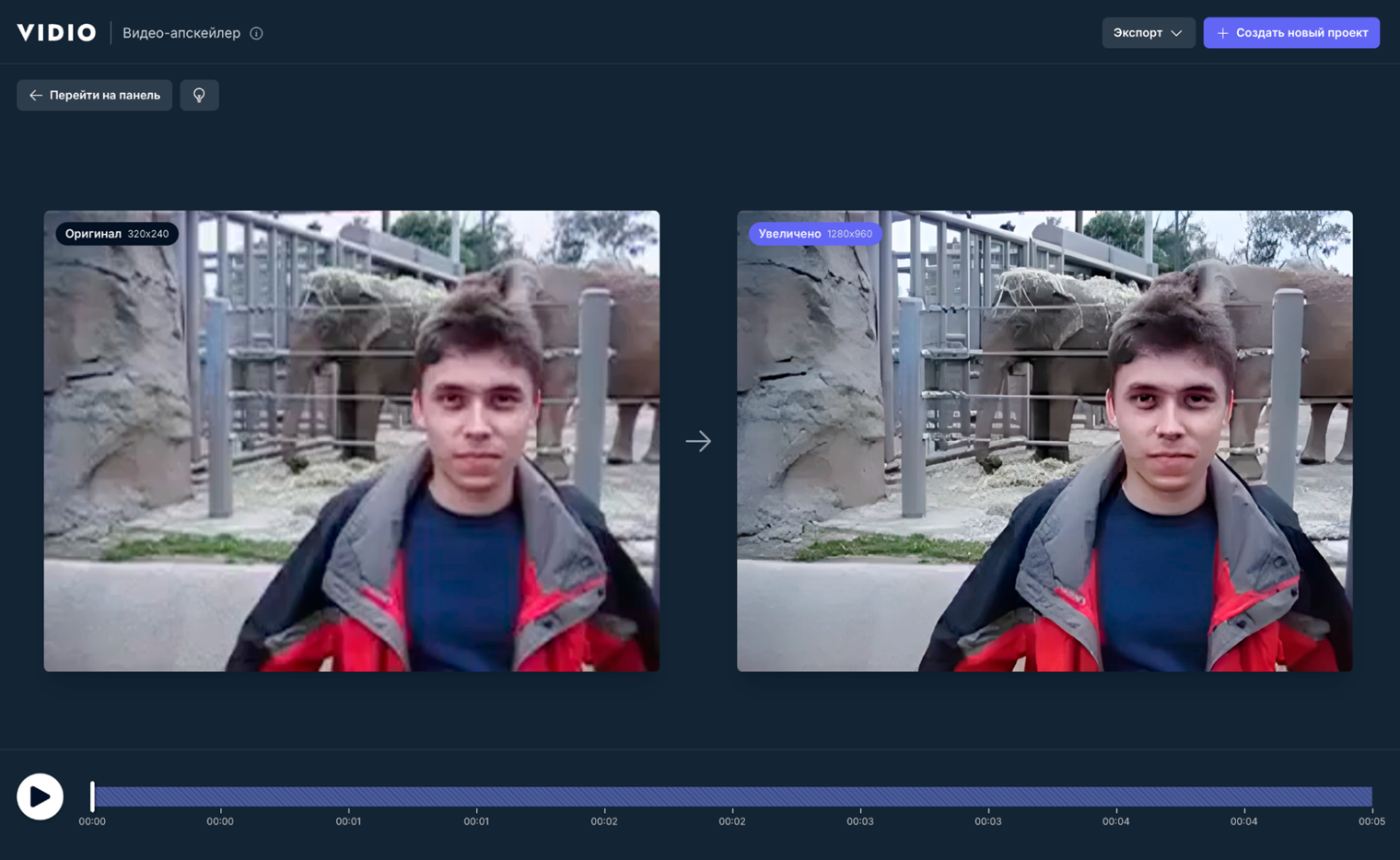
В Vidio можно монтировать видео с помощью ИИ-инструментов. Всего на сайте около 15 функций, часть из которых поможет улучшить ролики.
Чтобы начать пользоваться сервисом, требуется регистрация. После вам предложат три инструмента. Выбирайте тот, который больше подходит под вашу задачу:
- видеоапскейлер — увеличивает разрешение видео, делает его более детальным. Подойдет для природы и анимации;
- улучшатель лица — улучшает внешний вид лица. Подойдет для видео с людьми;
- улучшатель видео — делает объекты более четкими, сохраняет оригинальное разрешение. Улучшает быстрее и дешевле, чем первые два инструмента.
Чтобы улучшить видео, перетащите его в выделенную область. После загрузки сервис предложит выбрать диапазон видео, который вы хотите улучшить, — можно выбрать отрезок или все сразу. Выберите и нажмите «Применить».
Я протестировала видеоапскейлер и улучшатель видео. Первая настройка позволяет скачать только пять секунд видео, а вторая — до одной минуты. Вообще в день можно обработать до трех видео.
Результат из видеоапскейлера мне понравился больше. Картинка стала более яркой и светлой. Некоторые грубые линии сгладились и выровнялись. А улучшатель видео будто бы только испортил и затемнил видео.
👍 Плюсы:
- Видео быстро загружается.
- Наглядно видно результат до и после.
- Можно улучшить только часть видео.
👎 Минусы:
- В бесплатном плане остаются водяные знаки.
- Нет настроек.
- Бесплатно можно скачать только превью.
Мы постим кружочки, красивые карточки и новости о технологиях и поп-культуре в нашем телеграм-канале. Подписывайтесь, там классно: @t_technocult